草图大师怎么在工具栏使用移动?
溜溜自学 建筑景观 2023-04-23 浏览:454
大家好,我是小溜,草图大师软件在进行建模时,难免需要修修改改,以及对模型的位置调整,这些都是建模时的日常工作。一般移动我们会使用到工具,那么草图大师怎么在工具栏使用移动?下面一起来看看操作步骤吧!
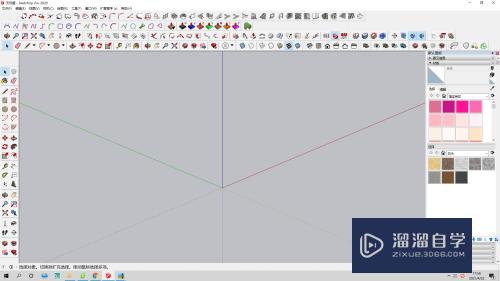
工具/软件
硬件型号:戴尔灵越15
系统版本:Windows7
所需软件:草图大师 2018
方法/步骤
第1步
输入圆形快捷键C,画圆。输入推拉快捷键P,推出圆柱。
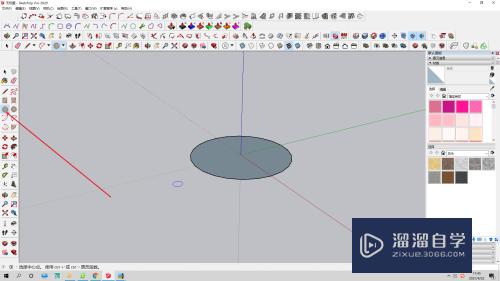
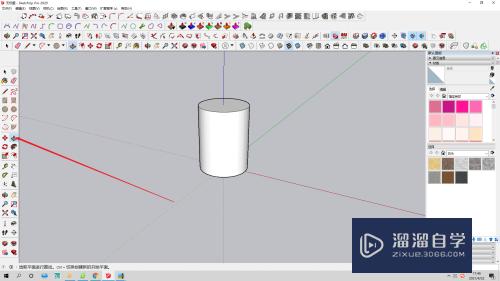
第2步
如图所示点击工具。
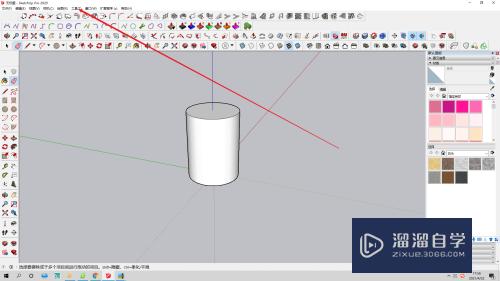
第3步
如图所示点击移动。。
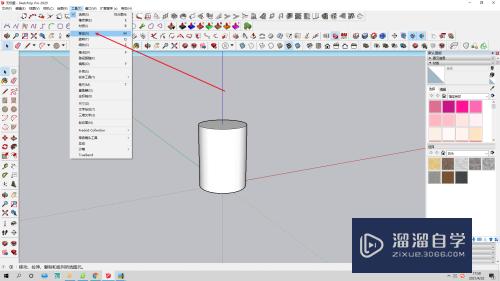
第4步
点击模型任意一点,可以拖动整体。
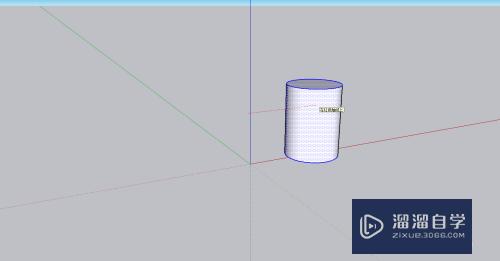
第5步
也可以拖动一个点或者线和面。
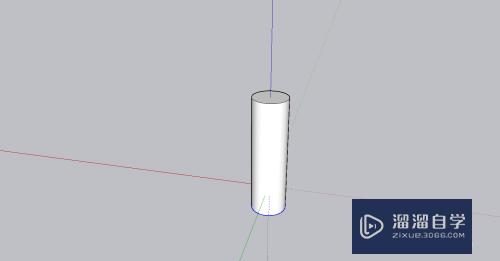
第6步
总结:1在工具栏使用移动对建模很重要。
2.在工具栏使用移动有利于观察模型。
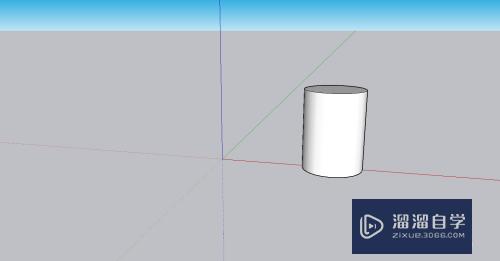
注意/提示
好了,本次关于“草图大师怎么在工具栏使用移动?”的全部内容就分享到这里啦,希望小溜分享的内容能够帮助到大家。想要更深入的了解“草图大师”可以点击免费试听课程溜溜自学网的课程,全面了解软件的操作。
相关文章
距结束 05 天 23 : 26 : 02
距结束 01 天 11 : 26 : 02
首页









